学习安卓开发第一步
我们需要安装开发软件,建议从Android Studio官网下载:https://developer.android.google.cn/studio/,下载完成之后便可以开始进行安装了。
安装
找到下载好的Android studio软件,右键管理员身份运行;
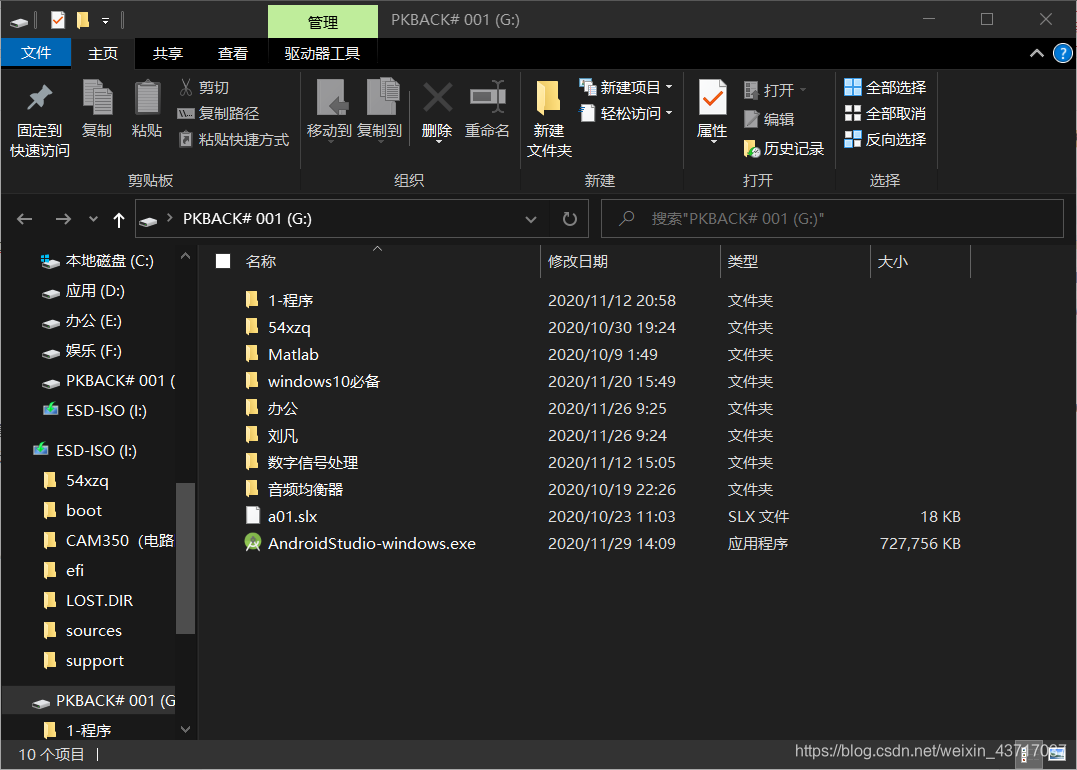
短暂等待过后出现如下画面;
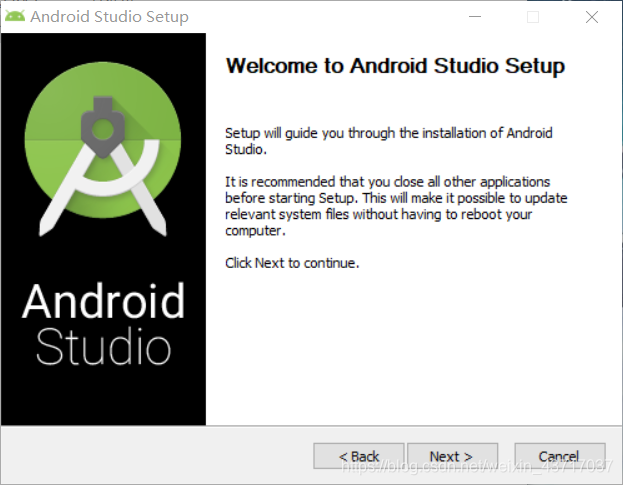
点击next后,出现以下内容,直接next下去,之后可以选择自己想要的安装路径;
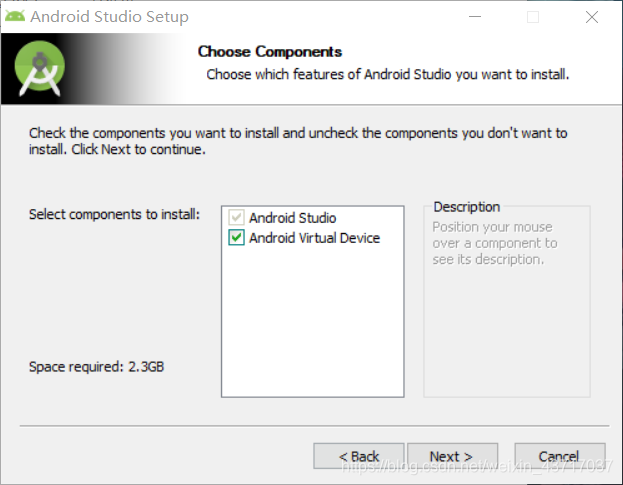
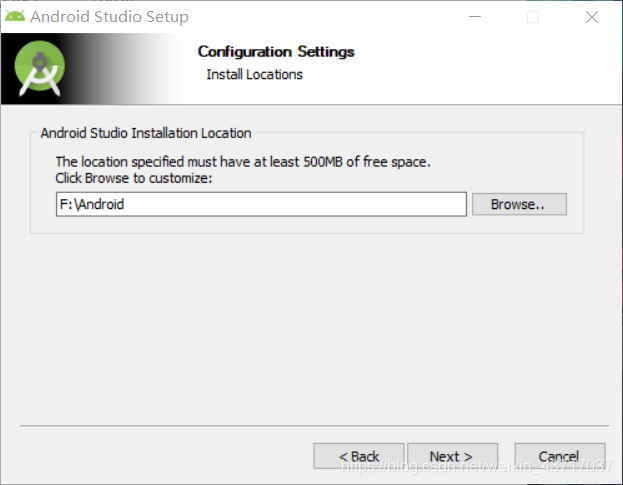
选择Install开始安装;
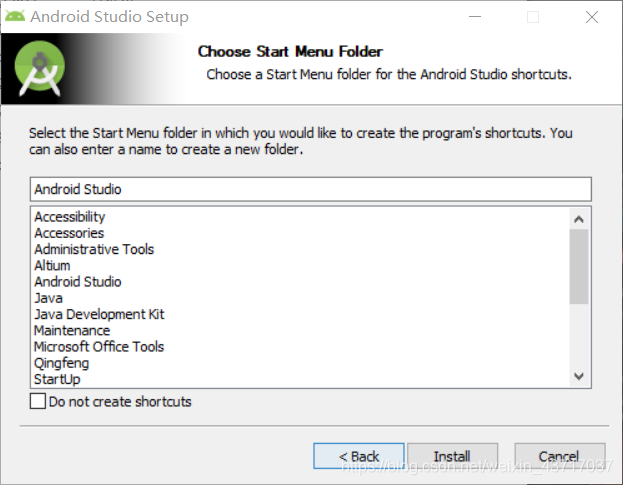
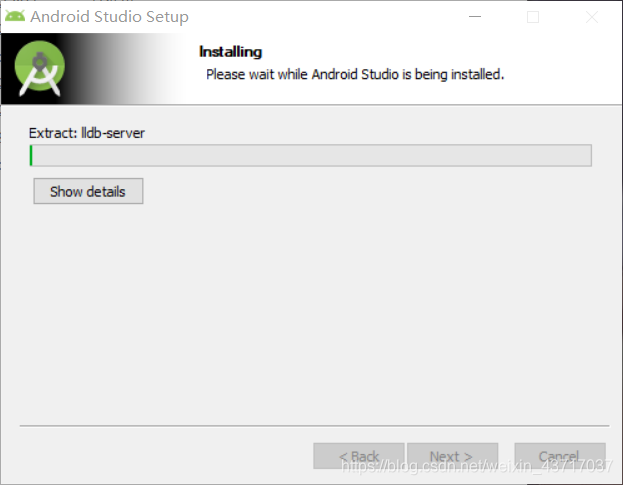
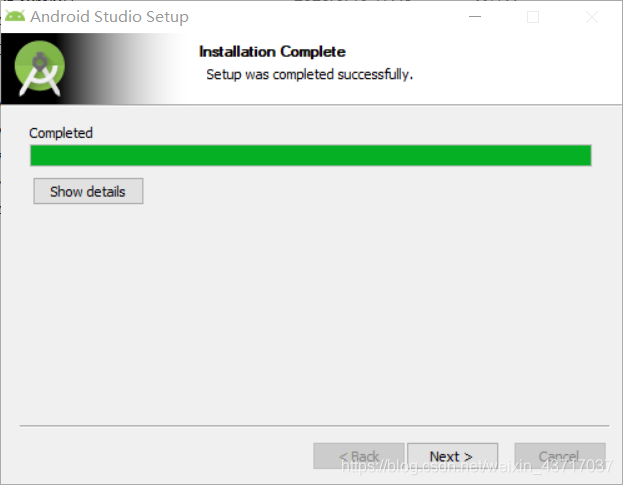
到此Android studio基本已经安装完成,点击next即可;
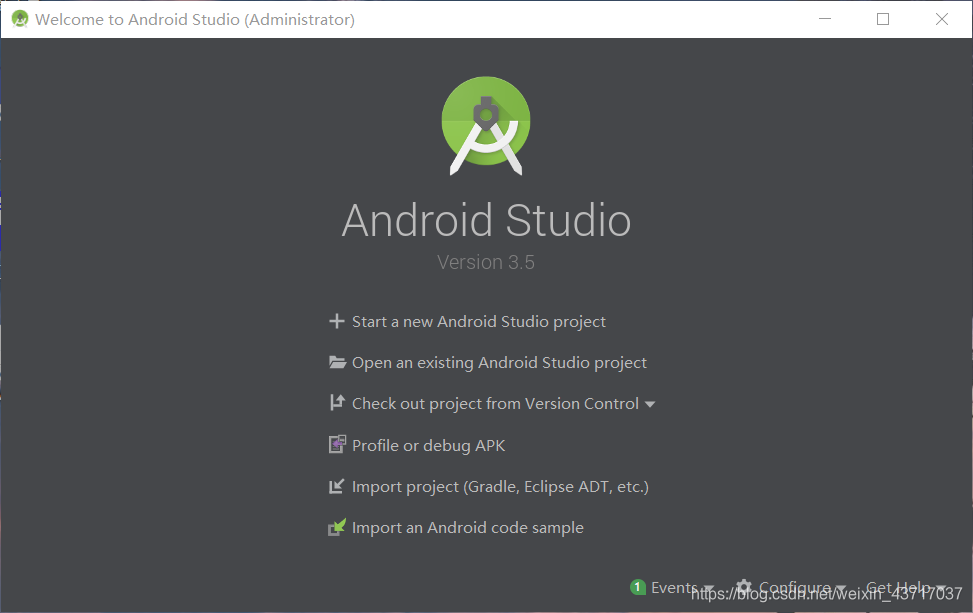
配置环境变量
1.打开Android studio后选择第一个新建工程文件;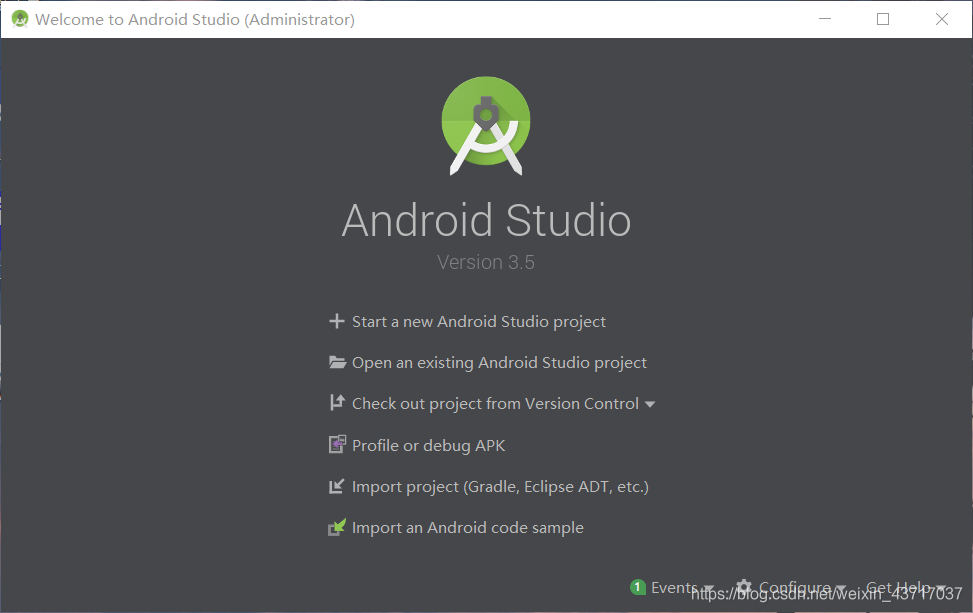
2.直接选择默认即可,next下一步;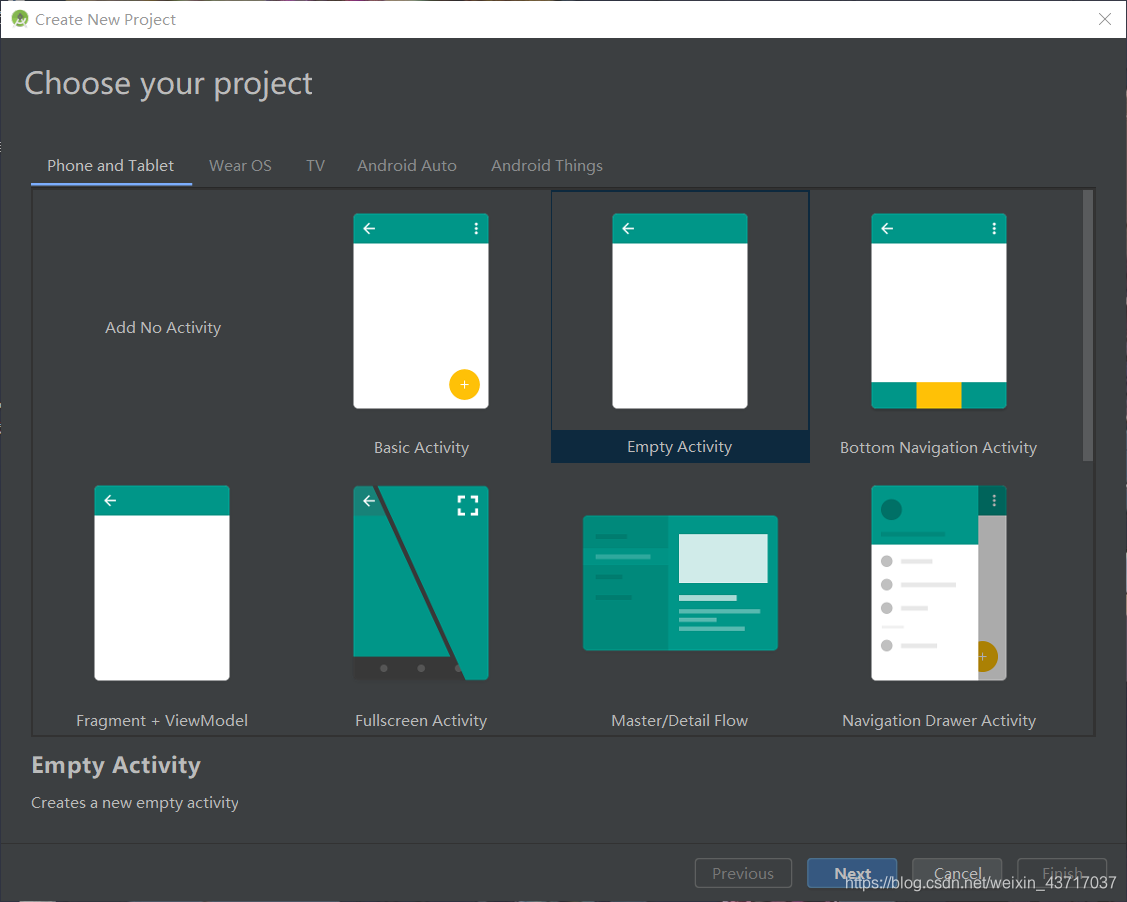
3.这里我们需要改的可以有第一行,修改其名称,第三行修改路径,建议默认即可,第四行语言选择java即可,完成后点击Finish;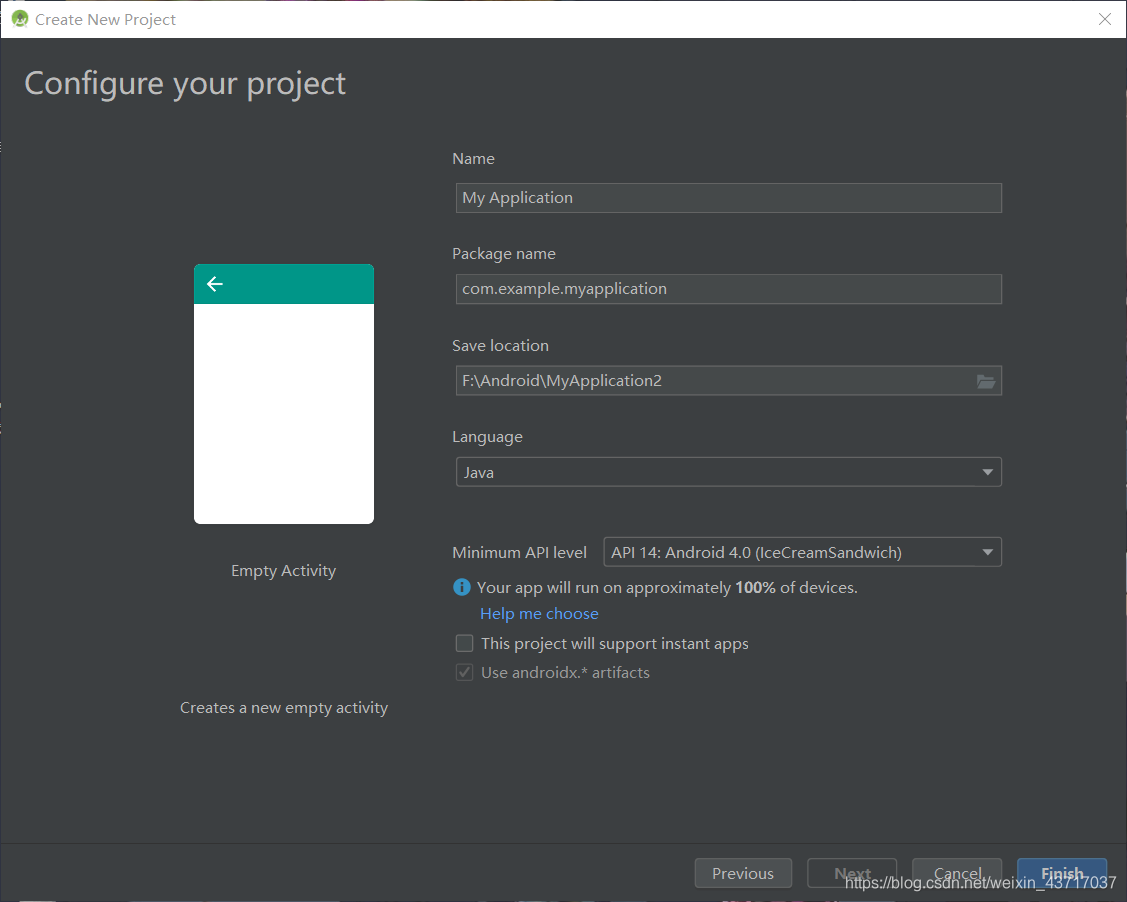
4.出现界面之后点击该图标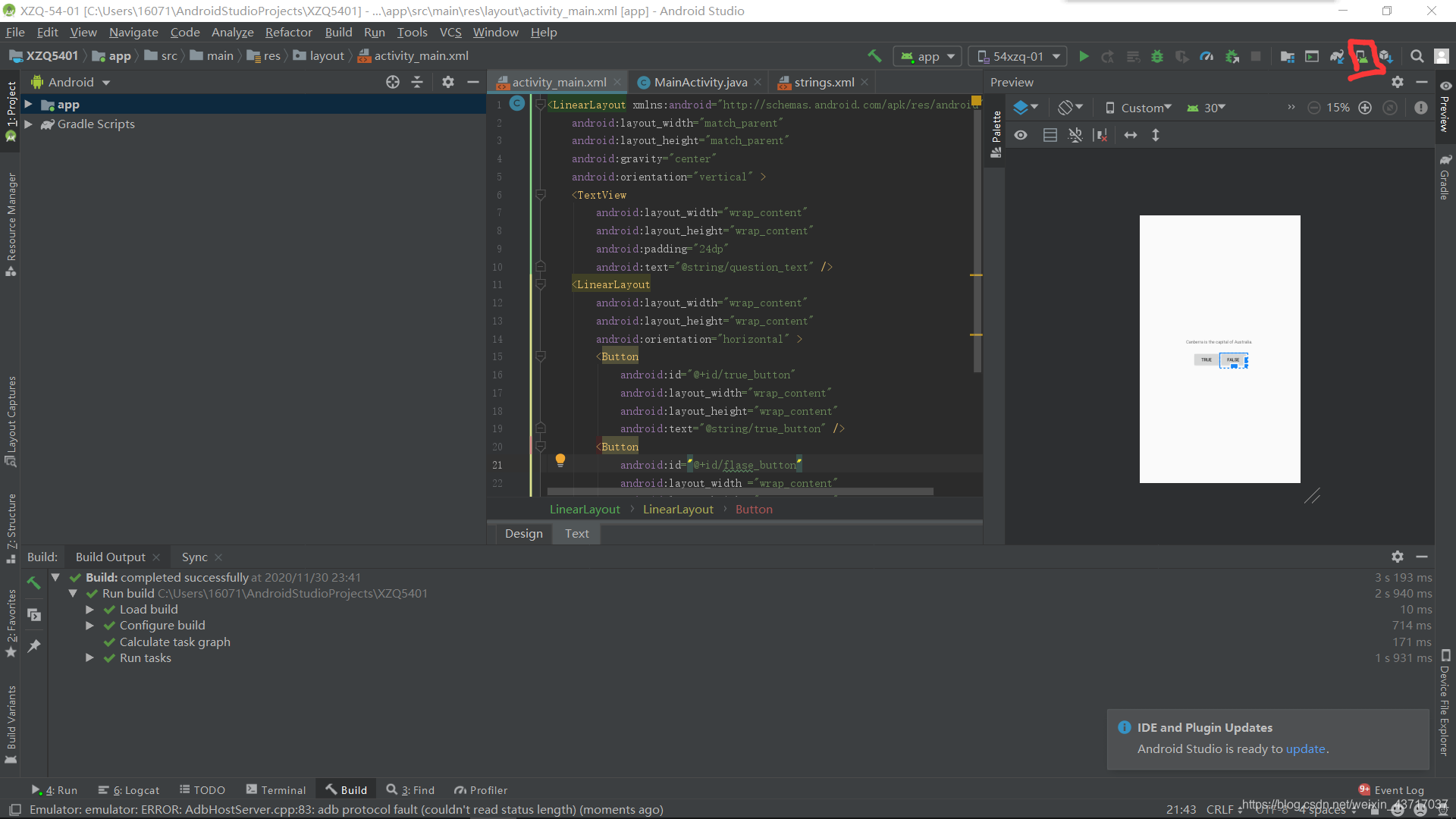
5.下一步;
6.这里是选择自己想要的界面尺寸;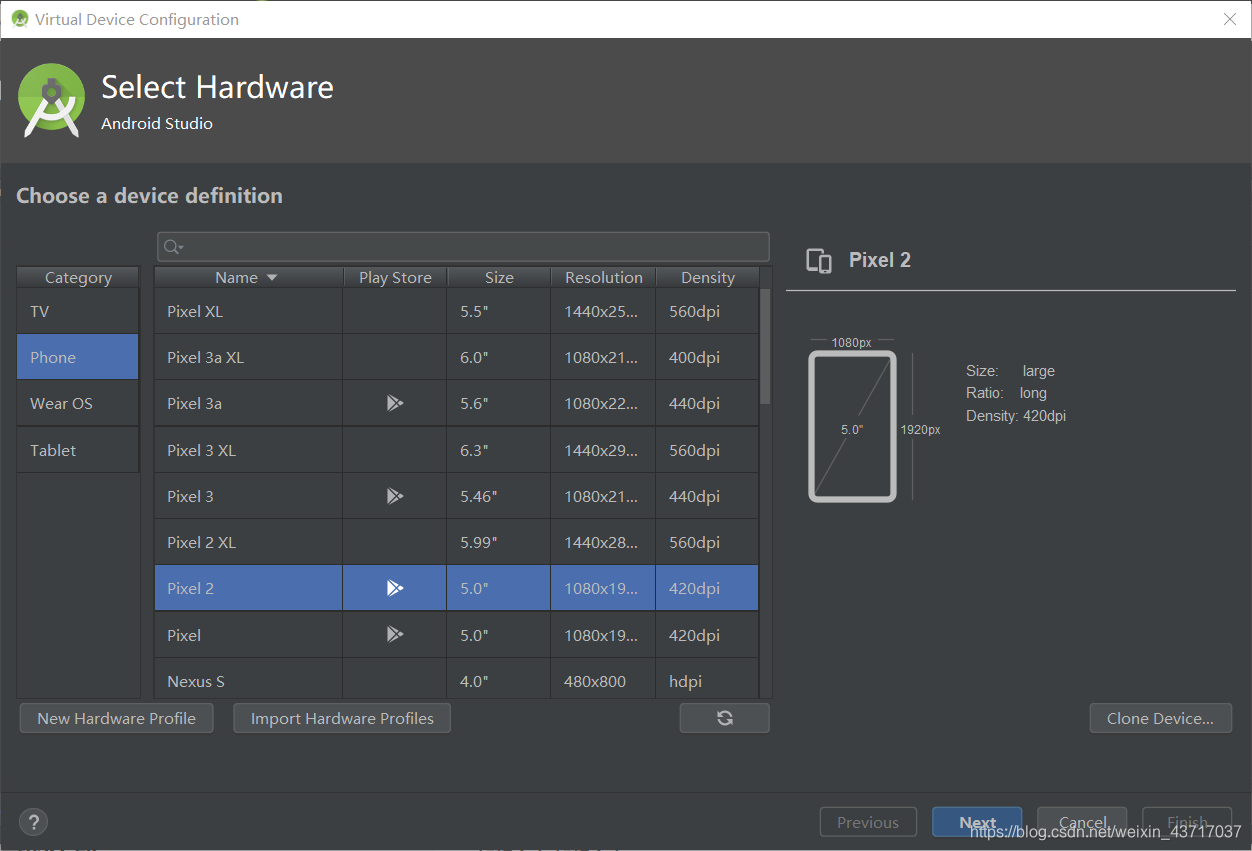
7.next之后出现以下界面,指仿真的Android版本,可按自己需求选择,点击Download等待下载完成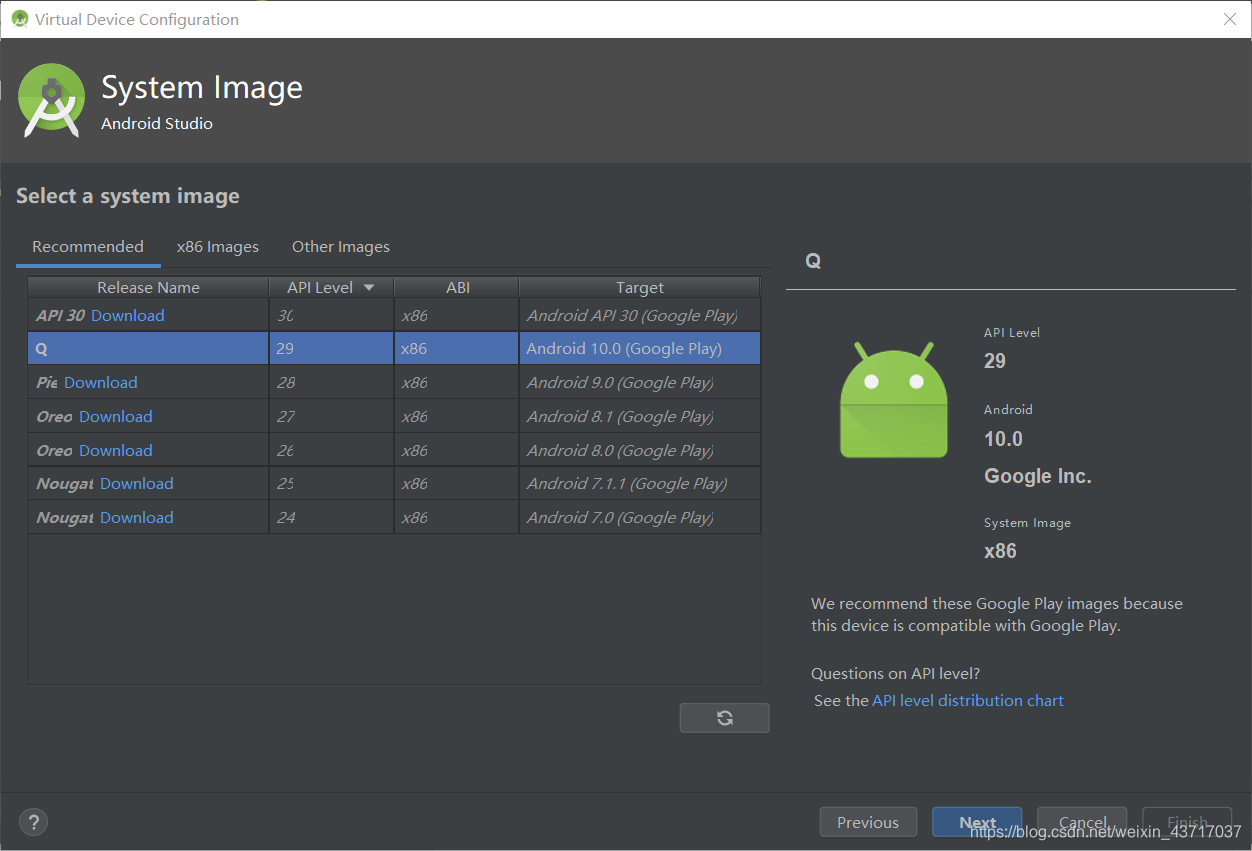
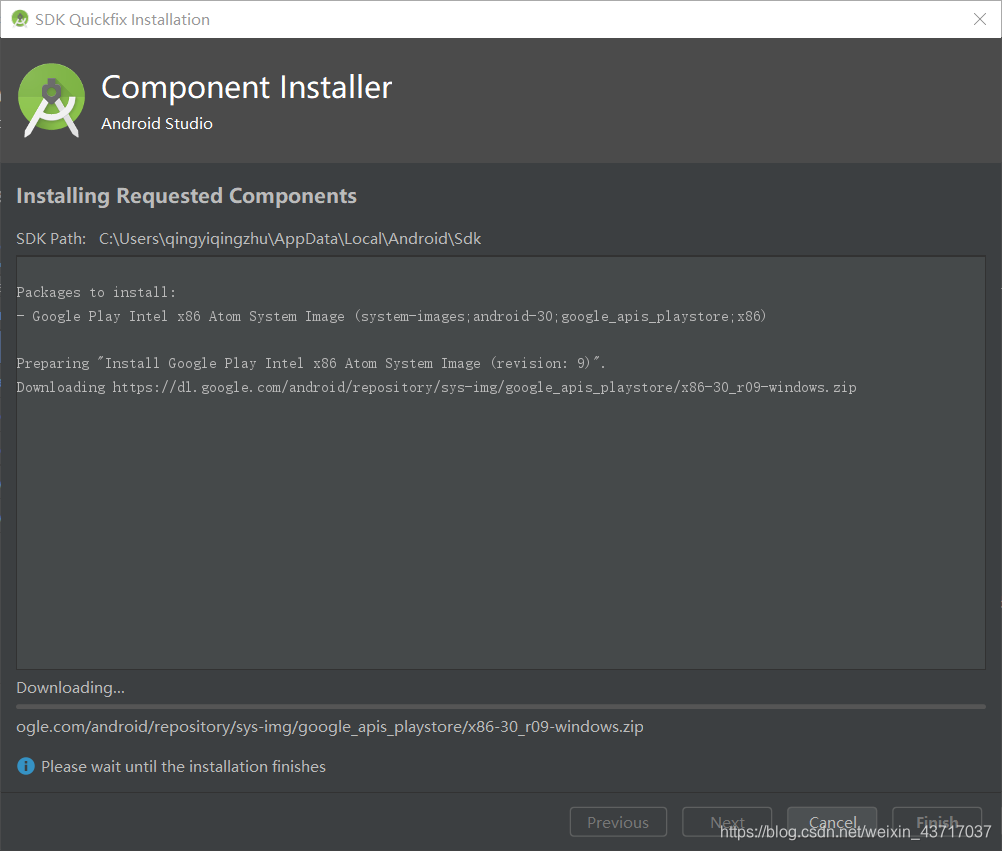
8.完成之后选择Cancel,如下;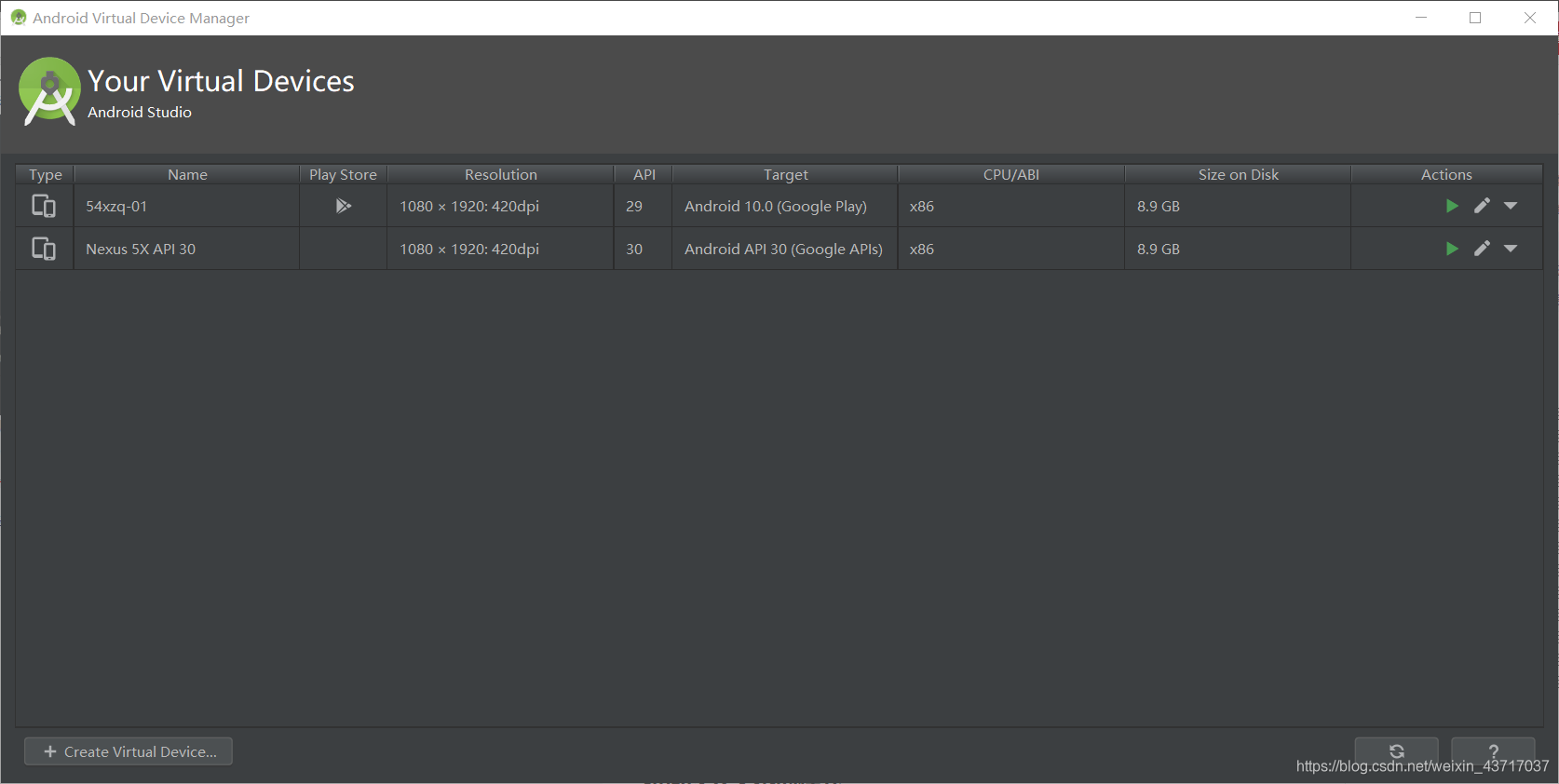
9。关闭该界面,返回之前的界面,等待下面的进度完成打勾;
10.此时右上角的运行图标亮起,点击开始仿真;
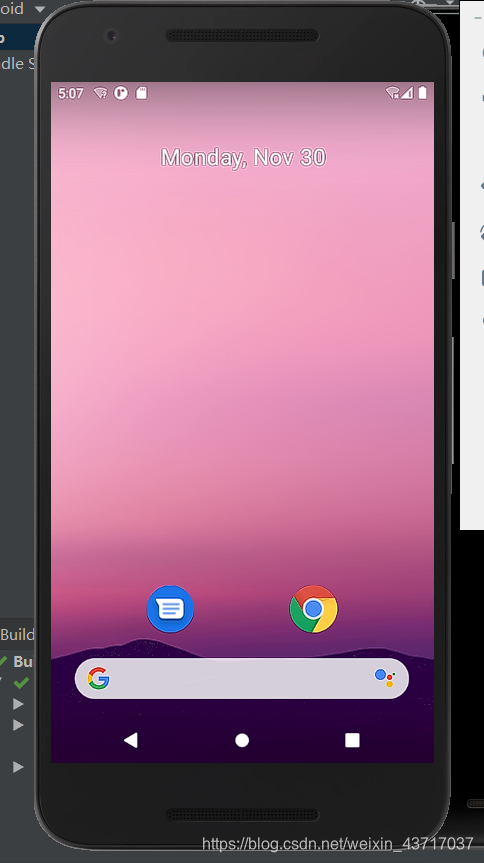
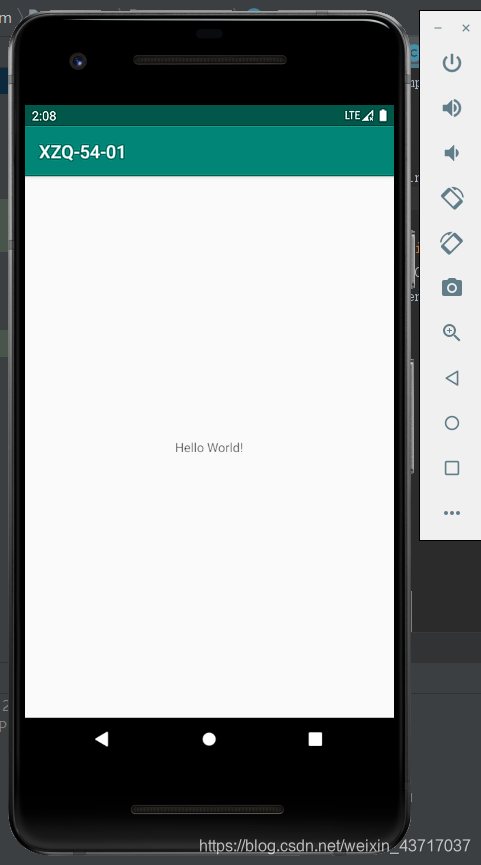
11.出现该界面即表示仿真成功,此时我们可以将其连接手机测试;不过需要将我们手机的开发人员模式打开,将USB调试与USB安装应用打开,然后与电脑进行连接;
12.当这里出现我们手机型号即表示连接成功,可以点击运行进行下一步,手机上会让我们安装一个软件,即我们的**Hello World!**程序,安装完成打开即可看见,表示成功。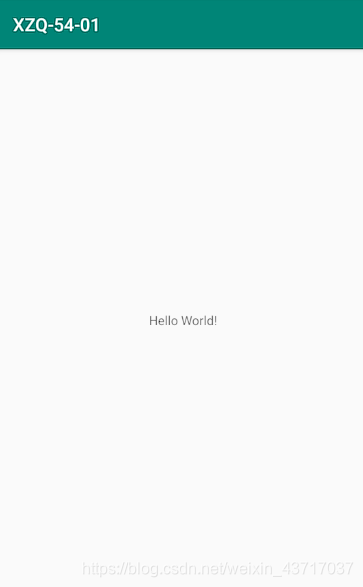
版权声明:本文为weixin_43717037原创文章,遵循CC 4.0 BY-SA版权协议,转载请附上原文出处链接和本声明。